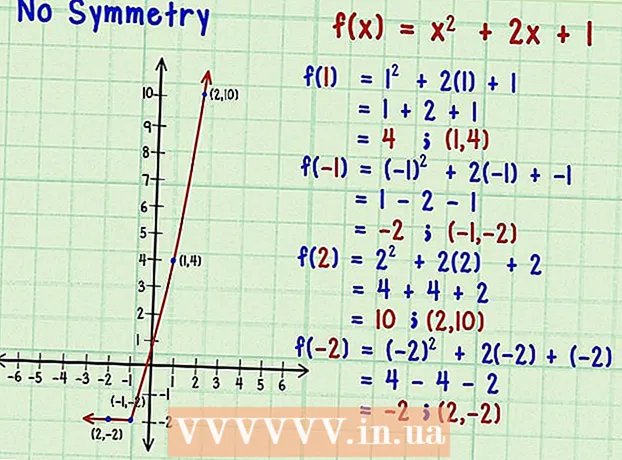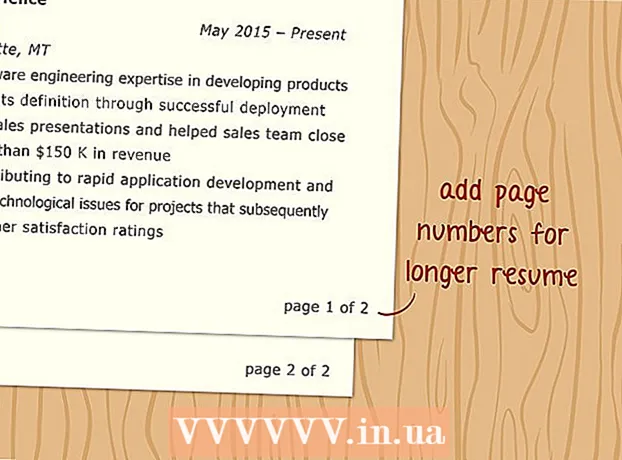Autors:
Marcus Baldwin
Radīšanas Datums:
15 Jūnijs 2021
Atjaunināšanas Datums:
15 Septembris 2024

Saturs
Šajā rakstā tiks parādīts, kā no iPhone pārlūka izdzēst meklēšanas vēsturi, saglabātās paroles un citus datus.
Soļi
1. metode no 4: Safari
 1 Atveriet lietotni Iestatījumi. Tās ikona ir pelēks zobrats, kas parasti atrodams iPhone sākuma ekrānā.
1 Atveriet lietotni Iestatījumi. Tās ikona ir pelēks zobrats, kas parasti atrodams iPhone sākuma ekrānā.  2 Ritiniet uz leju ekrānu un pieskarieties Safari. Iestatījumu ekrāns ir jāritina uz leju par aptuveni trešdaļu.
2 Ritiniet uz leju ekrānu un pieskarieties Safari. Iestatījumu ekrāns ir jāritina uz leju par aptuveni trešdaļu.  3 Ritiniet uz leju ekrānu un pieskarieties Notīrīt vēsturi un vietnes datus. Šī poga atrodas ekrāna apakšā.
3 Ritiniet uz leju ekrānu un pieskarieties Notīrīt vēsturi un vietnes datus. Šī poga atrodas ekrāna apakšā.  4 Noklikšķiniet uz Notīrīt vēsturi un datus. Šī poga atrodas ekrāna apakšā. Tādējādi no Safari tiks noņemta jūsu meklēšanas vēsture, saglabātie dati un kešatmiņā saglabātie faili.
4 Noklikšķiniet uz Notīrīt vēsturi un datus. Šī poga atrodas ekrāna apakšā. Tādējādi no Safari tiks noņemta jūsu meklēšanas vēsture, saglabātie dati un kešatmiņā saglabātie faili.
2. metode no 4: Chrome
 1 Atveriet pārlūku Chrome. Šīs lietotnes ikona ir sarkani zaļi dzeltens aplis ar zilu centru.
1 Atveriet pārlūku Chrome. Šīs lietotnes ikona ir sarkani zaļi dzeltens aplis ar zilu centru.  2 Spied ⋮. Šī poga atrodas ekrāna augšējā labajā stūrī.
2 Spied ⋮. Šī poga atrodas ekrāna augšējā labajā stūrī.  3 Noklikšķiniet uz Iestatījumi. Tas atrodas nolaižamās izvēlnes apakšā.
3 Noklikšķiniet uz Iestatījumi. Tas atrodas nolaižamās izvēlnes apakšā.  4 Noklikšķiniet uz Personiskā informācija. Šī opcija atrodas ekrāna apakšā.
4 Noklikšķiniet uz Personiskā informācija. Šī opcija atrodas ekrāna apakšā.  5 Noklikšķiniet uz Notīrīt vēsturi. Šī opcija ir opciju saraksta beigās.
5 Noklikšķiniet uz Notīrīt vēsturi. Šī opcija ir opciju saraksta beigās.  6 Noklikšķiniet uz Dzēst datus. Šī poga ir zem visām iespējām.
6 Noklikšķiniet uz Dzēst datus. Šī poga ir zem visām iespējām. - Ja blakus opcijai ekrānā nav atzīmes, noklikšķiniet uz šīs opcijas, lai atlasītu atbilstošos dzēšamos datus.
 7 Noklikšķiniet uz Notīrīt vēsturi. Šī poga parādīsies uznirstošajā logā. Tādējādi tiks notīrīta jūsu pārlūkprogrammas vēsture, saglabātie dati un paroles, kā arī kešatmiņā saglabātie attēli.
7 Noklikšķiniet uz Notīrīt vēsturi. Šī poga parādīsies uznirstošajā logā. Tādējādi tiks notīrīta jūsu pārlūkprogrammas vēsture, saglabātie dati un paroles, kā arī kešatmiņā saglabātie attēli.
3. metode no 4: delfīns
 1 Atveriet Dolphin. Šīs lietojumprogrammas ikona izskatās kā balts delfīns uz zaļa fona.
1 Atveriet Dolphin. Šīs lietojumprogrammas ikona izskatās kā balts delfīns uz zaļa fona.  2 Spied ☰. Tas atrodas ekrāna apakšdaļā, pa labi no mājas ikonas.
2 Spied ☰. Tas atrodas ekrāna apakšdaļā, pa labi no mājas ikonas.  3 Noklikšķiniet uz Iestatījumi. Tas atrodas uznirstošās izvēlnes apakšējā kreisajā stūrī ekrāna apakšā.
3 Noklikšķiniet uz Iestatījumi. Tas atrodas uznirstošās izvēlnes apakšējā kreisajā stūrī ekrāna apakšā. - Ja pogu neredzat "Iestatījumi", velciet pa izvēlni no labās uz kreiso pusi.
 4 Noklikšķiniet uz Notīrīt datus. Šī opcija atrodas ekrāna centrā.
4 Noklikšķiniet uz Notīrīt datus. Šī opcija atrodas ekrāna centrā.  5 Noklikšķiniet uz Notīrīt visus datus. Tas atrodas uznirstošās izvēlnes apakšā. Tas izdzēsīs visus saglabātos datus no Dolphin Browser.
5 Noklikšķiniet uz Notīrīt visus datus. Tas atrodas uznirstošās izvēlnes apakšā. Tas izdzēsīs visus saglabātos datus no Dolphin Browser. - Lai izdzēstu tikai kešatmiņā saglabātos datus, noklikšķiniet uz "Iztīrīt kešatmiņu".
4. metode no 4: Firefox
 1 Atveriet Firefox. Šīs lietotnes ikona izskatās kā sarkana lapsa, kas ieskauj zilu bumbu.
1 Atveriet Firefox. Šīs lietotnes ikona izskatās kā sarkana lapsa, kas ieskauj zilu bumbu.  2 Spied ☰. Šī poga atrodas ekrāna apakšā.
2 Spied ☰. Šī poga atrodas ekrāna apakšā.  3 Noklikšķiniet uz Opcijas. Šo opciju atradīsit ekrāna apakšējā labajā stūrī.
3 Noklikšķiniet uz Opcijas. Šo opciju atradīsit ekrāna apakšējā labajā stūrī.  4 Ritiniet uz leju ekrānu un pieskarieties Dzēst manus datus. Tas atrodas sadaļā Konfidencialitāte.
4 Ritiniet uz leju ekrānu un pieskarieties Dzēst manus datus. Tas atrodas sadaļā Konfidencialitāte.  5 Noklikšķiniet uz Dzēst manus datus. Šī ir pēdējā opcija ekrānā.
5 Noklikšķiniet uz Dzēst manus datus. Šī ir pēdējā opcija ekrānā. - Pārvietojiet atbilstošo opciju slīdņus pa kreisi pozīcijā "Izslēgts", lai novērstu konkrētu datu dzēšanu.
 6 Uznirstošajā logā noklikšķiniet uz Labi. Tas noņems visus atlasītos datus no pārlūkprogrammas Firefox.
6 Uznirstošajā logā noklikšķiniet uz Labi. Tas noņems visus atlasītos datus no pārlūkprogrammas Firefox.